Mit Android können Sie eine Standard-App für a auswählenbestimmte Aktion. Möglicherweise möchten Sie Swype als bevorzugte Texteingabemethode, jetAudio als ausgewählte Musikwiedergabe-App oder MiHome als Standard-Ersatz-App für den Homescreen verwenden. Dies ist eine gute Option, aber wenn Android einmal verwendet wurde, müssen die Standardeinstellungen für diese bestimmte Aktion gelöscht werden, bevor eine andere Alternative aus dieser Kategorie in Anspruch genommen werden kann. Dies kann ein ziemlicher Aufwand werden. Wenn Sie Standardaktionen für eine bestimmte Aktion oder Kategorie (z. B. Kamera, Nachrichten oder Audiodateien) auf Ihrem Gerät manuell festlegen möchten, gehen Sie folgendermaßen vor: Standard App Manager könnte sich als die genaue Lösung herausstellen, nach der Sie suchen. Mit dem Standard-App-Manager können Sie auf einfache Weise vorhandene Standardeinstellungen / -aktionen für eine bestimmte App-Kategorie auf Ihrem Gerät löschen und neue Standardeinstellungen dafür festlegen. Oder Sie können einfach eine Standardaktion für eine bestimmte App-Kategorie angeben, wie Sie möchten.

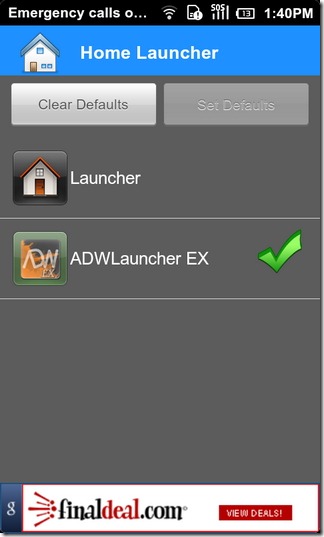
Sobald Sie mit der Installation fertig sind, starten Sie einfachdie App auf Ihrem Gerät. Auf dem Startbildschirm des Standard-App-Managers werden alle verschiedenen App-Kategorien (einschließlich Dialer, PDF, Messaging, Video, Kamera, E-Mail, Video-Streaming und mehr) sowie die jeweils aktuelle (Standard-) App-Einstellung angezeigt. Um die Standard-App für jede Kategorie zu löschen / festzulegen, tippen Sie auf das entsprechende Symbol (Verwalten) neben dem Namen. Dies führt Sie zu einem weiteren Bildschirm, auf dem eine Liste aller Apps angezeigt wird, die eine ausgewählte Kategorie unterstützen, sowie die Schaltflächen, mit denen Sie die Standardeinstellungen nach Bedarf löschen und / oder festlegen können.
Wenn Sie die Standard-App-Einstellungen für eine ausgewählte Kategorie löschen möchten, tippen Sie auf Deaktivieren Sie die Standardeinstellungen Schaltfläche auf diesem Bildschirm. Dies führt Sie zum Infobildschirm der App. Navigieren Sie zum Deaktivieren Sie die Standardeinstellungen Taste unter Standardmäßig starten und tippen Sie auf diese Schaltfläche, um die vorhandenen Einstellungen zurückzusetzen. Gehen Sie im Standard-App-Manager zurück zum gewünschten Kategoriebildschirm und tippen Sie auf Standardeinstellungen festlegen und wähle dafür eine (neue) bevorzugte App ausbestimmte Kategorie. Das Festlegen der Standardaktion für nicht angegebene Kategorien ist noch einfacher. Tippen Sie einfach auf die Schaltfläche Einstellungen (Verwalten) der gewünschten Kategorie, klicken Sie auf die Schaltfläche Standardeinstellungen und wählen Sie eine App Ihrer Wahl.
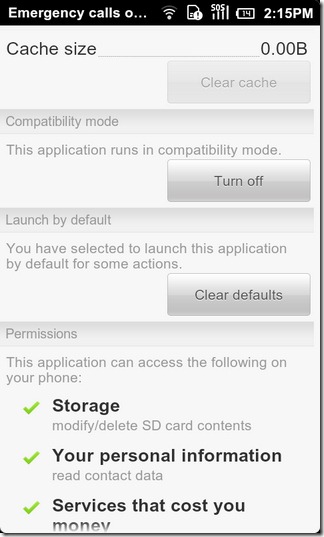
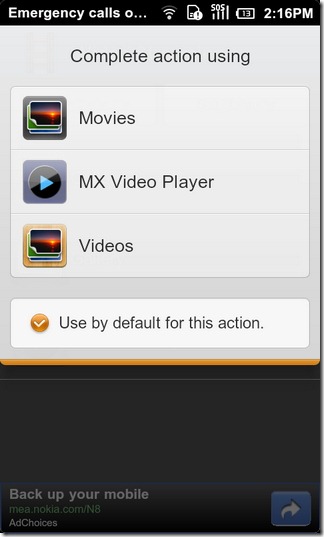
Der Standard-App-Manager ist im Android Market absolut kostenlos verfügbar und kann über den unten angegebenen Download-Link heruntergeladen werden.
Eine schrittweise Anleitung zum Installieren und Verwenden des Standard-App-Managers finden Sie im Video-Tutorial (siehe Market-Seite der App).
Laden Sie den Standard-App-Manager für Android herunter


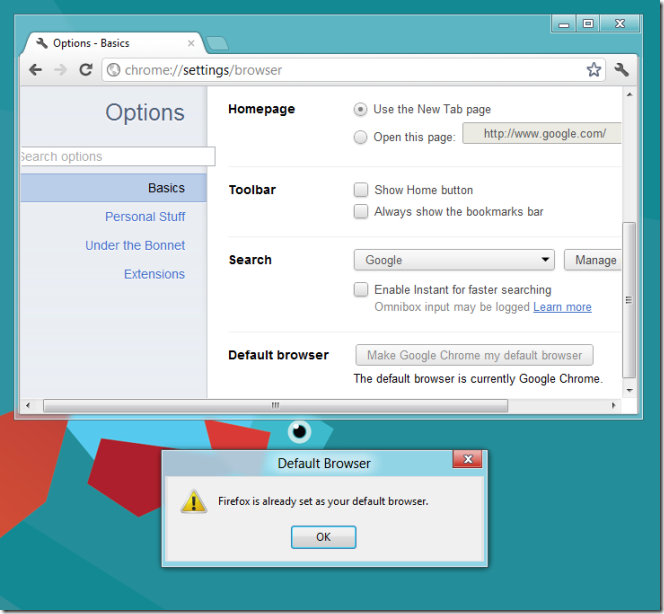










Bemerkungen